regulární výrazy se zpočátku zdají skličující. Uvědomujete si, jak mocní jsou, Jakmile si na ně zvyknete. Může to chvíli trvat, ale rozhodně to stojí za to!
jsou užitečné jak pro obchodníky, tak pro technicky orientované lidi. Při auditu a nastavování účtů a sestav Google Analytics se nemůžete obejít bez regulárních výrazů.
tato příručka jasně vysvětluje, jak používat regulární výrazy v Google Analytics. To zahrnuje vše, co potřebujete vědět te stát Google Analytics Regulární výraz (RegEx) mistr!
- Obsah
- Přehled Regulárních Výrazů
- Pipe ( / )
- tečka (.)
- hvězdička ( * )
- Dot-Asterisk (.* )
- zpětné lomítko (\)
- stříška (^)
- znak dolaru ($)
- otazník (?)
- závorky ()
- hranaté závorky ()
- pomlčky ( – )
- znaménko Plus (+)
- složené závorky ({})
- pět účinných způsobů, jak používat RegEx Google Analytics
- použití tabulkových filtrů
- nastavení filtrů
- nastavení cílů
- Definování kroků Cesty
- 5. Nastavení segmentů
- Regulární Výraz Tester
- Regulární Výraz tahák
- RegEx a Google Analytics API
Obsah
- Přehled Regulárních Výrazů v Google Analytics
- Pět Účinné Způsoby, jak Používat Google Analytics RegEx
- Regulární Výraz Tester
- Regulární Výraz tahák
- Regulární Výrazy a Google Analytics API
Dále, Já jsem dal dohromady užitečné regulární výraz tahák, který můžete mít na vašem stole!
Přehled Regulárních Výrazů
Tam jsou 13 regulární výrazy v Google Analytics. To zahrnuje kombinace nejběžnějších regulárních výrazů.
některé z nich budete používat jen zřídka, jiné možná denně!
zahrnul jsem mnoho příkladů RegEx Google Analytics, aby byla tato příručka praktická i žalovatelná!
regulární výrazy, které používám nejčastěji, jsou na vrcholu seznamu. Bavte se jejich zkoumáním!
Pipe ( / )
symbol trubky je nejjednodušší a znamená Nebo.
příklad:
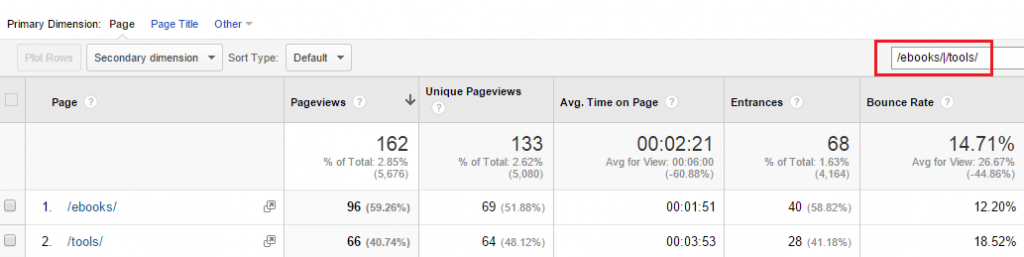
V tomto případě jsem se snažil, aby odpovídaly dvě stránky: /ebooks/ a /tools/.
Vezměte prosím na vědomí, že stránky, které obsahují tyto podadresáře, se shodují také. Později se naučíte, jak být přesnější při používání regulárních výrazů.
tečka (.)
tečka odpovídá libovolnému znaku. Je to jako zástupný znak.
takže jej můžete použít ve výrazu .ook. V tomto případě by to odpovídalo knize, vzal, vypadat, vařit atd., ale ne ook.
tečka se rovná jednomu znaku.
Poznámka: síla tohoto regulárního výrazu spočívá v jeho použití spolu s dalšími znaky regulárního výrazu.
hvězdička ( * )
hvězdička znamená shodu nuly nebo více z předchozí položky.
příklad:
– boo*ks -> odpovídá boks, knihy, boooks, booooks atd.
Poznámka: síla tohoto regulárního výrazu spočívá v jeho použití spolu s Dot Regexem.
Dot-Asterisk (.* )
dot-asterisk je rozhodně silná kombinace!
odpovídá nulovým nebo více náhodným znakům. Jinými slovy odpovídá všemu.
existuje mnoho případů, ve kterých byste chtěli použít tuto kombinaci.
podívejte se na následující filtr:

dal jsem závorky kolem .* , takto: (.* ) To znamená získat všechny znaky a dát je do proměnné. Takže získáme celé jméno hostitele a celý požadavek URI v proměnné a pak v dolním poli kombinuji obě proměnné.
tím se vaše úplná adresa URL zobrazí v Google Analytics.
Tip: přečtěte si tento článek o filtrech v Google Analytics.
Další příklad, který vám objasní věci. Předpokládejme, že provozujete webové stránky a prodáváte kola mužům, ženy a děti. Tyto tři kategorie na webových stránkách:
- /produkty/pánské/cykly/
- /produkty/ženy/cykly/
- /produkty/děti/cykly/
můžete použít /produkty/.* / cycles / tak, aby odpovídaly všechny tři kategorie.
Poznámka: mějte na paměti, že doba zpracování tohoto regulárního výrazu je poměrně dlouhá. Tak to nezneužívejte!
zpětné lomítko (\)
RegEx zpětného lomítka je velmi užitečný a jeden z regulárních výrazů byste měli určitě použít.
podle mých zkušeností budete Tento hodně používat.
mění speciální (RegEx) znaky na normální znaky.
dva příklady:
- požadavek URI = / gp / product / B009TGWVRG / ref=s9_nwrsa_gw_g318_i3\?pf_rd_m=atvp
- IP adresa = 67\.172\.171\.105
první příklad je založen na adrese Amazon url. Vidíte, že jsem použil zpětné lomítko ,abych „unikl“ otazníku. Tím to změním na normální charakter. Existuje mnoho adres URL, které obsahují parametry dotazu, takže tento může přijít vhod!
druhý příklad je založen na IP adrese, která obsahuje tři tečky. Dozvěděli jsme se, že tečka znamená náhodný znak (RegEx). Je lepší uniknout zde, protože by se mělo číst jako prostý, normální charakter.
stříška (^)
stříška má také velkou hodnotu. To znamená, že něco začíná …
příklad:
^shoe – > odpovídá botě, botám, botám na zimu, ale neodpovídá zimní obuvi nebo zimní obuvi.
znak dolaru ($)
znak dolaru je snadno pochopitelný, nyní víte, jak stříška funguje.
to znamená, že něco končí …
příklad:
shoe$ – > odpovídá botě, zimní botě, ale neodpovídá zimní obuvi nebo zimní obuvi.
otazník (?)
otazník znamená, že poslední znak je volitelný.
obecně je to užitečné pro cílení překlepů.
předpokládejme, že Stefan je generálním ředitelem společnosti Reggex. Tato společnost provozuje kampaň pay per click a ráda odfiltruje Všechna vyhledávání značek na Stefanovi a názvu společnosti.
zde je chytrý způsob, jak to udělat:
 tímto způsobem jsou zahrnuta všechna klíčová slova pay per click, která obsahují stefan, steffan, reggex a regex. Budete překvapeni, jak často jsou tyto typy jmen chybně napsány.
tímto způsobem jsou zahrnuta všechna klíčová slova pay per click, která obsahují stefan, steffan, reggex a regex. Budete překvapeni, jak často jsou tyto typy jmen chybně napsány.
závorky ()
rád používám závorky. Ve skutečnosti pracují stejným způsobem jako v matematice.
ukážu to na dvou příkladech:
- 2 x 7 +13 = 27
- 2 x (7 + 13) = 40
pomocí parenteses skupina dvou čísel dohromady, než si udělat výpočet.
tyto adresáře jsem již ukázal:
- / products / men / cycles /
- / products / women / cycles /
- / products / kids / cycles /
naučili jste se, že můžete použít .* aby odpovídala cokoliv.
Pokud chcete vytvořit 100% shodu, můžete použít následující regulární výraz:
^ / products/(men|women|kids)/cycles/$
nyní se někam dostáváme!
- požadavek URI začíná /products a končí cykly/.
- prostřední adresář obsahuje muže, ženy nebo děti
čím více víte o regexu Google Analytics, tím rychleji a přesněji můžete pracovat.
jsme skoro tam, další tři zbývají.
hranaté závorky ()
hranaté závorky vám pomohou vytvořit jednoduchý seznam.
například . V kombinaci s jinými znaky tp. Odpovídá kohoutku, tep a top.
Tip: Použijte je společně s pomlčkami k vytvoření výkonného seznamu.
pomlčky ( – )
pomlčky jsou skvělou pomůckou pro vytvoření (pokročilejšího) seznamu položek.
je nejlepší používat je společně se hranatými závorkami.
- zápasů všechna malá písmena
- zápasů všechna velká písmena
- zápasů všechna čísla
- splňuje všechny nižší-písmena a velká písmena a čísla
příklad:
Jake je produktový manažer Nike Air Max Boty, a on je dychtivý prodávat více!
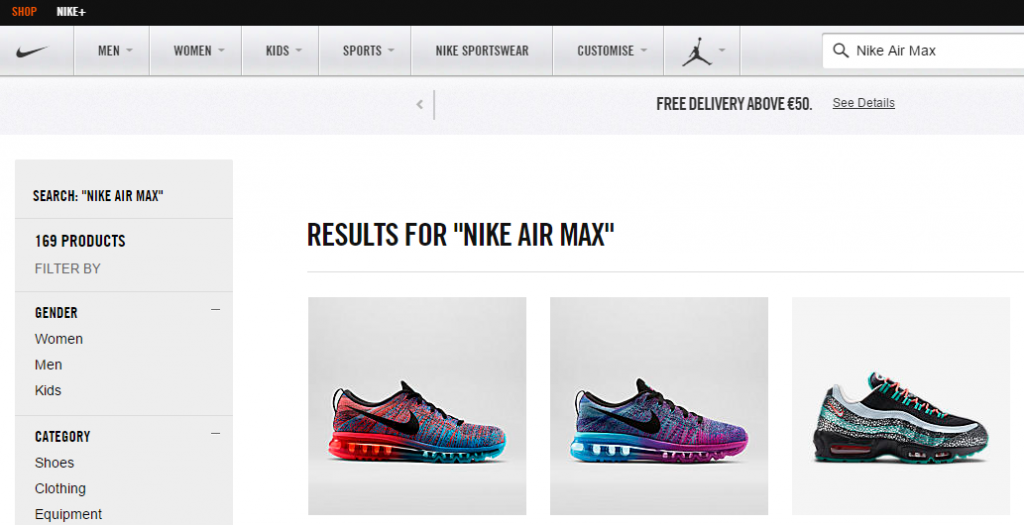
chcete sledovat letošní boty, ale také několik starších ročníků:
- Nike Air Max 2012
- Nike Air Max 2013
- Nike Air Max 2014
- Nike Air Max 2015
Google Analytics filtry tyto výrobky v jednoduchým způsobem:
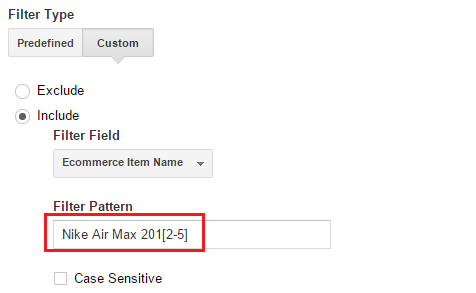 Další RegEx, že by práce v této situaci:
Další RegEx, že by práce v této situaci:
Nike Air Max 201(2/3/4/5)
oba odpovídají čtyři edice a Jake je radost sledovat produktové řady perfomance v snadný způsob, jak! :- )
znaménko Plus (+)
znaménko plus odpovídá jednomu nebo více předchozím znakům.
používám to zřídka, ale je dobré vědět, že tento existuje!
příklad:
ahoj+ zápasy ahoj, jsi ve, haló, ahoj! (už jsi to pochopil :-)).
složené závorky ({})
dostali jsme se do finále!
To je pravděpodobně nejvíce jednoduché vysvětlit, tak budu mluvit o tomhle s pomocí dvou příkladů:
- {1,2} – to znamená, opakujte poslední „položky“ nejméně 1 krát a ne více než 2 krát.
- {2} – to znamená, opakujte poslední „položku“ 2 krát
použil jsem první v RegEx IP rozsahy.
příklad:
77.120.120.0 až 77.120.120.99 – > RegEx bude vypadat jako ^77\.120\.120\.{1,2}$
druhý jsem zřídka používají, ale příklad s ZIP kódy:
12{3} bude odpovídat 12xxx. První dvě čísla z PSČ jsou 1 a 2 následuje tři náhodná čísla v rozsahu 0 až 9.
pět účinných způsobů, jak používat RegEx Google Analytics
nyní doufám, že se mnou souhlasíte, že regulární výrazy jsou v Google Analytics velmi účinné.
abych vás přesvědčil ještě více, vysvětlím pět situací, kdy opravdu chcete použít RegEx.
použití tabulkových filtrů
nebylo to vždy tak, ale naštěstí je nyní povoleno používat Regulární výraz v tabulkových filtrech.
to je velmi efektivní, když potřebujete pracovat s konkrétními daty ve standardní nebo vlastní sestavě.
příklad:
rád filtruji na stránkách, které začínají /google-analytics. Nastavení je snadné:
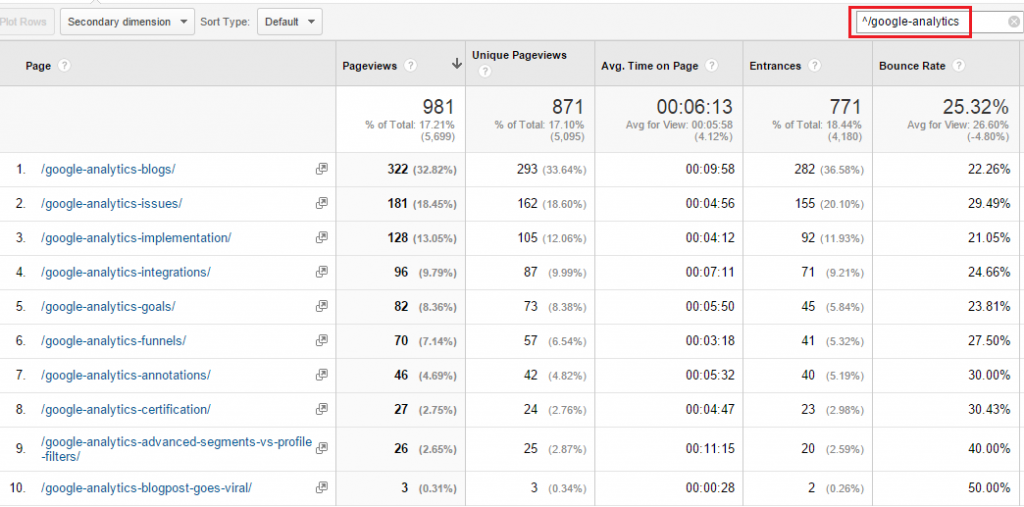 už nemusím jít do sekce rozšířený filtr.
už nemusím jít do sekce rozšířený filtr.
Pokud víte, jak pracovat s Regexem, můžete to doslova nastavit během několika sekund! Regulární výrazy můžete použít na přehled všech stránek, ale také na všechny definované skupiny obsahu.
nastavení filtrů
v tomto článku jsem již ukázal několik filtrů, které obsahují regulární výrazy.
ujistěte se, že používáte RegEx v jeho modulu, protože je to jediný způsob, jak vytvořit a použít všechny filtry, které potřebujete.
Poznámka: Pokud si nejste jisti kombinací RegEx/filtr, použijte nejprve testovací zobrazení.
nastavení cílů
Google Analytics má v současné době čtyři různé typy cílů:
- Cíl
- Délka
- Stránky/Obrazovky na sezení
- Událost
V kategorii určení cílů regulární výrazy opravdu přijde vhod.
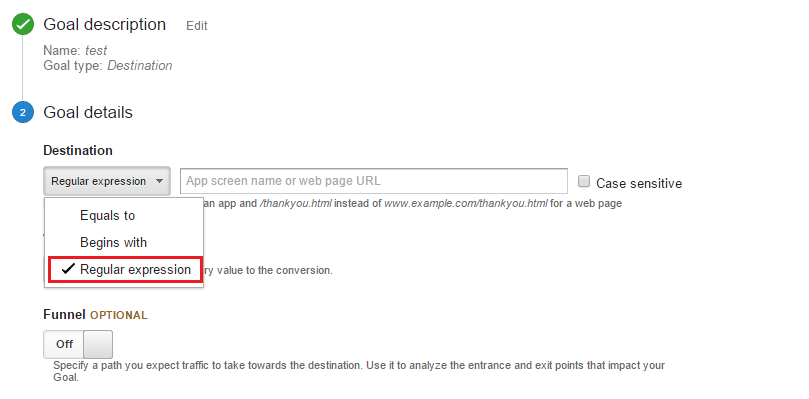 velmi často stránka s poděkováním cíle obsahuje parametry dotazu nebo orderID a vypadá docela podobně jako ostatní stránky.
velmi často stránka s poděkováním cíle obsahuje parametry dotazu nebo orderID a vypadá docela podobně jako ostatní stránky.
nastavení cílů Google Analytics pomocí regulárních výrazů je snadné a efektivní!
Užitečné články:
- odborné plán pro vymezení žalovatelné Kpi
- Jak strategicky nastavení cílů v Google Analytics
- Makro a mikro cíle
Definování kroků Cesty
na obrázku výše můžete vidět, že definování cesty je volitelné. Můžete jej zapnout a nastavit cíl včetně 20 kroků trychtýře.
doufám, že nemusíte nastavovat tolik kroků. Vzhledem k tomu, váš konverzní poměr bude docela blízko k 0 pak. ;- )
stejně jako na stránce děkuji, regulární výrazy jsou opravdu užitečné při nastavování kroků trychtýře v Google Analytics.
5. Nastavení segmentů
ve výchozím nastavení Google Analytics hlásí všechny relace.
existují desítky důvodů, proč byste chtěli kopat hlouběji.
Pro Ad-Hoc segmentaci doporučuji použít segmenty.
je mnohem snazší nastavit si vlastní segmenty, pokud ovládáte regulární výrazy.
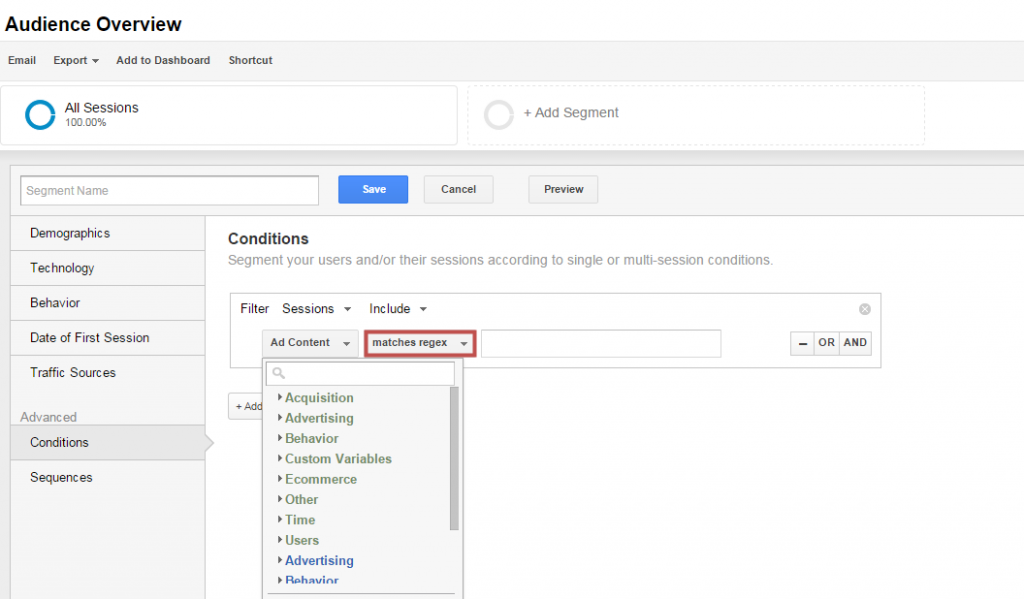
Regulární Výraz Tester
Ať už jste nový RegEx v Google Analytics nebo pokročilý uživatel, jsem vždy doporučujeme, aby vyzkoušet své RegEx první.
existují dva chytré způsoby, jak otestovat regulární výrazy:
- Tabulky filtry: zjistit, zda požadované výsledky, které jsou vráceny pomocí tohoto filtru pole
-
 Online nástroje (RegEx tester tím, ActualMetrics)
Online nástroje (RegEx tester tím, ActualMetrics)
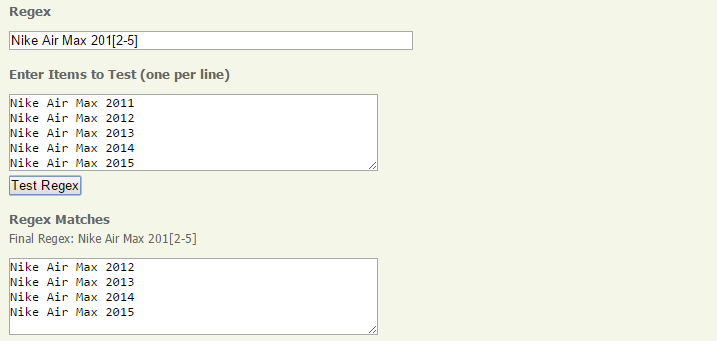 funguje To jako kouzlo!
funguje To jako kouzlo!
Další skvělý tip od Tobias Kraeft:
- Regex101.com (fantastické on-line regex tester a debugger)
Regulární Výraz tahák
v Poslední době, testoval jsem všechny regulární výrazy, aby zjistili, které z nich jsou (stále) platné v Google Analytics.
vytvořil jsem pro Vás praktický přehled, který zahrnuje všechny regulární výrazy, které jsou v současné době k dispozici, včetně příkladů pro urychlení vašeho učení.
RegEx a Google Analytics API
To není ten správný čas, aby vysvětlil všechny podrobnosti o Google Analytics API.
zde stojí za zmínku jedna věc.
funguje to jinak, ale v dotazech API Google Analytics můžete použít regulární výrazy:
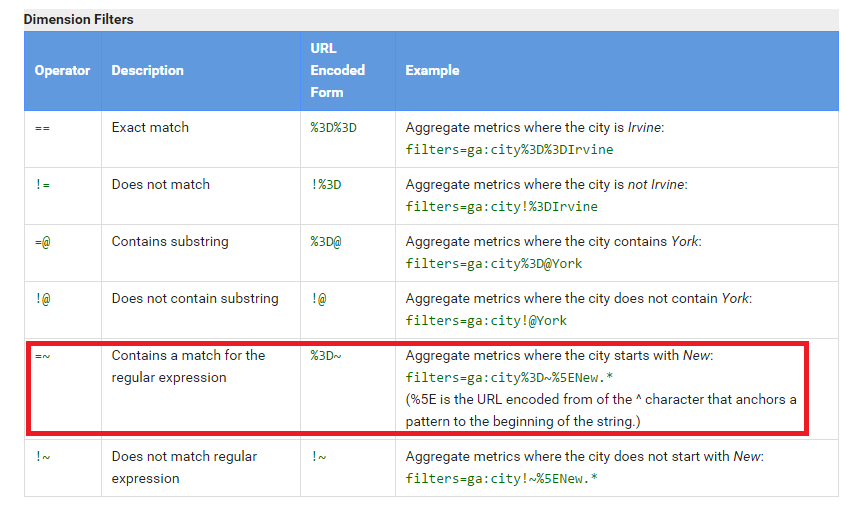 Obrázek se svolením
Obrázek se svolením
můžete také použít regulární výrazy filtru, výrazy pomocí =~ a !~ poskytovatel. Jejich syntaxe je podobná regulárním výrazům Perl.
Držet těchto dvou pravidel v mysli:
- Maximální délka 128 znaků
- Regulární výraz odpovídající velká a malá písmena
No, to je všechno, co jsem chtěl sdílet.
myslím, že je hodně přemýšlet o tom, po přečtení tohoto článku.
používáte již v Google Analytics regulární výrazy? Co se vám na nich líbí nebo nelíbí? Rád slyším váš názor!
poslední věc… Ujistěte se, že máte automatizovaný nástroj pro Audit Google Analytics. Obsahuje 25 klíčových zdravotních kontrol v Nastavení Google Analytics.